6 soluciones rápidas para la Pantalla Negra de la Muerte en Windows 10

La molesta Pantalla Azul de la Muerte ha sido un gran dolor de cabeza para los usuarios de Windows desde la era de Windows XP. Pero parece que esto no fue suficiente, ya que su hermana, la Pantalla Negra de la Muerte, comenzó a incomodar a los usuarios.
Aparentemente, Windows 10 tampoco es inmune a los errores de BSOD, y algunos usuarios reportaron este problema algún tiempo después de actualizar su sistema.
A diferencia de la Pantalla Azul de la Muerte, que representa un problema crítico de hardware en tu computadora, la Pantalla Negra de la Muerte representa un problema de software, que supuestamente es más fácil de solucionar. Pero incluso una B(negra)SOD podría ser causada por problemas más serios, y ciertamente requiere tu atención.
Varios factores podrían causar este problema, desde problemas de controladores y compatibilidad hasta sobrecalentamiento, y cubriremos todas las causas y soluciones para BSOD en este artículo.
¿Cómo arreglo la Pantalla Negra de la Muerte en Windows 10?
- Usa software dedicado para arreglar errores de Windows
- Arregla problemas de incompatibilidad de software
- Arregla problemas de controladores
- Arregla problemas de sobrecalentamiento
- Ejecuta el solucionador de problemas integrado
- Métodos adicionales de solución de problemas
1. Usa una herramienta dedicada para arreglar problemas de Windows
El software especializado elimina la conjetura del mantenimiento de la PC al permitirte diagnosticar y solucionar problemas antes de que llegues a la fase de la pantalla negra de la muerte. Todo lo que necesitas hacer es iniciar el escaneo y observar cómo hace su magia.
2. Arregla problemas de incompatibilidad de software
- Haz clic derecho en el ícono del programa que deseas iniciar
- Ve a Propiedades > Compatibilidad
-
Haz clic en Ejecutar el solucionador de problemas de compatibilidad.
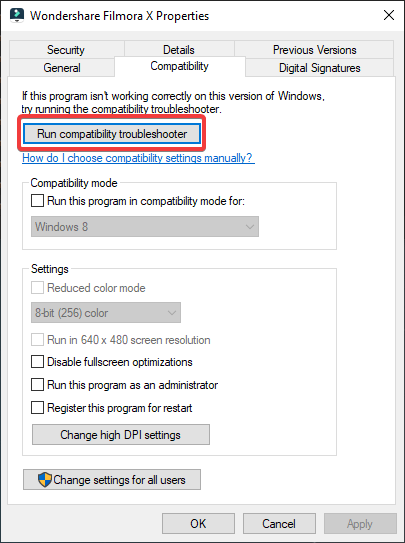
Mientras que la mayoría de las incompatibilidades de software ya se han resuelto, todavía hay algunos programas que no funcionan con Windows 10.
Por lo tanto, en la mayoría de los casos, cuando intentas ejecutar un programa antiguo que no es compatible con Windows 10, ni siquiera se iniciará. Pero en algunos casos, esto podría causar también la Pantalla Negra de la Muerte.
Lo único que puedes hacer para resolver este problema y prevenir que aparezca BSOD en el futuro es ejecutar el Solucionador de Problemas de Compatibilidad.
Lo que esto hace es verificar si el programa se puede abrir en modo de compatibilidad con una versión anterior de Windows. 9 de cada 10 veces, esto resolverá el problema.
3. Arregla problemas de controladores

- Haz clic derecho en el botón de Inicio
- Abre el Administrador de dispositivos
- Revisa la lista de los componentes principales (CPU, Chipset, GPU)
- Haz clic derecho en el dispositivo
- Selecciona Actualizar controlador
- Sigue el asistente
Además, una pantalla negra puede aparecer si el controlador de tu tarjeta gráfica no está funcionando correctamente. Si tu CPU tiene una tarjeta gráfica integrada, desconecta tu monitor de la GPU dedicada y conéctalo a la integrada.
Si el problema desaparece, desinstala tus controladores de GPU y reinstálalos desde cero. Puedes usar una utilidad especializada como DDU para desinstalar completamente un controlador de GPU.
Los controladores son las causas más comunes de la pantalla azul y negra de la muerte. Debes tomarte el tiempo para actualizar tus controladores a sus versiones más recientes, ya que esto mejora enormemente la estabilidad y el rendimiento del sistema.
En caso de que necesites más soporte automatizado para actualizar controladores correctamente, puedes obtener los últimos controladores o arreglar los corruptos con software como Outbyte Driver Updater.
4. Arregla problemas de sobrecalentamiento
Si estás usando Windows 10 en una laptop, podrías enfrentar el problema de la Pantalla Negra de la Muerte debido a problemas de sobrecalentamiento.
Si ese es el caso, apaga tu computadora, espera un tiempo hasta que se enfríe, y luego enciéndela de nuevo. También recomendamos conseguir un enfriador externo para tu laptop, porque es muy útil para prevenir el sobrecalentamiento.
La entrada de polvo es la causa principal del sobrecalentamiento. Si tienes herramientas y habilidades, puedes quitar el panel trasero y limpiar el interior de la laptop de cualquier polvo. El polvo tiende a acumularse alrededor de las ventilaciones y dentro de los ventiladores.
Por supuesto, si no te sientes seguro haciendo esto, te recomendamos encarecidamente llevar tu sistema a un técnico especializado para que lo limpie.
Una cosa a mencionar es mantener siempre tu laptop/PC en una superficie sólida y elevada. Esto permite que el aire circule y enfríe el sistema.
Por otro lado, si estás seguro de que el sobrecalentamiento no es un problema, y no causó el BSOD en tu laptop, puedes intentar algunas de las soluciones mencionadas arriba.
5. Ejecuta el solucionador de problemas integrado

- Ve a Configuración
- Actualización y Seguridad
- Ejecuta el solucionador de problemas
Windows 10 también viene con un solucionador de problemas de Pantalla Azul incorporado. Si bien esta guía se centra en cómo arreglar problemas de pantalla negra, sigue siendo una buena idea ejecutar el Solucionador de Problemas de Pantalla Azul también.
Esta herramienta soluciona errores que hacen que Windows 10 se detenga o se reinicie inesperadamente y puede ayudarte a arreglar tus problemas de pantalla negra también.
Lee más sobre este tema
- Solución: Pantalla negra al jugar
- El nuevo controlador Hotfix de Nvidia 572.65 soluciona el molesto problema de inicio de pantalla negra de DisplayPort
6. Métodos adicionales de solución de problemas
- Escucha cualquier pitido. Algunos sistemas emitirán una señal auditiva cuando ocurra un error, lo que puede señalarte el componente defectuoso.
- Desconecta todos tus periféricos y reinicia tu computadora. A veces, tus periféricos externos pueden desencadenar este problema, por lo que necesitas identificar el dispositivo problemático.
- Elimina programas instalados recientemente, especialmente si este problema ocurrió poco después de descargar nuevas aplicaciones y programas.
- Desactiva el Inicio Rápido desde el Panel de Control.
- Retira la batería de tu laptop.
- Desactiva tu software antivirus.
- Ve a Visor de eventos > Registros de Windows > Sistema y verifica la causa reportada del error.
Si conoces algún otro método para solucionar una pantalla negra en un sistema Windows 10, háznoslo saber en la sección de comentarios a continuación.













